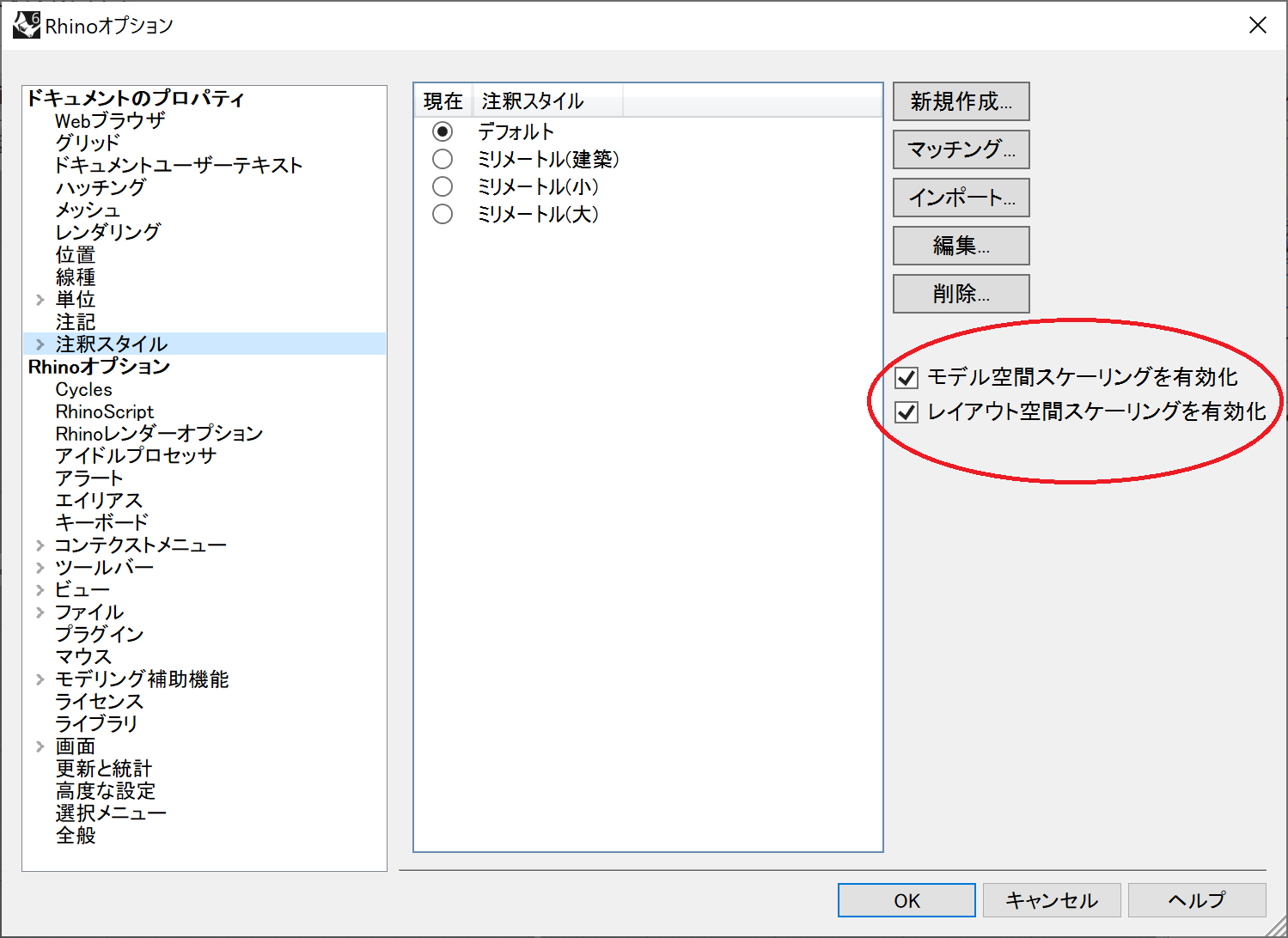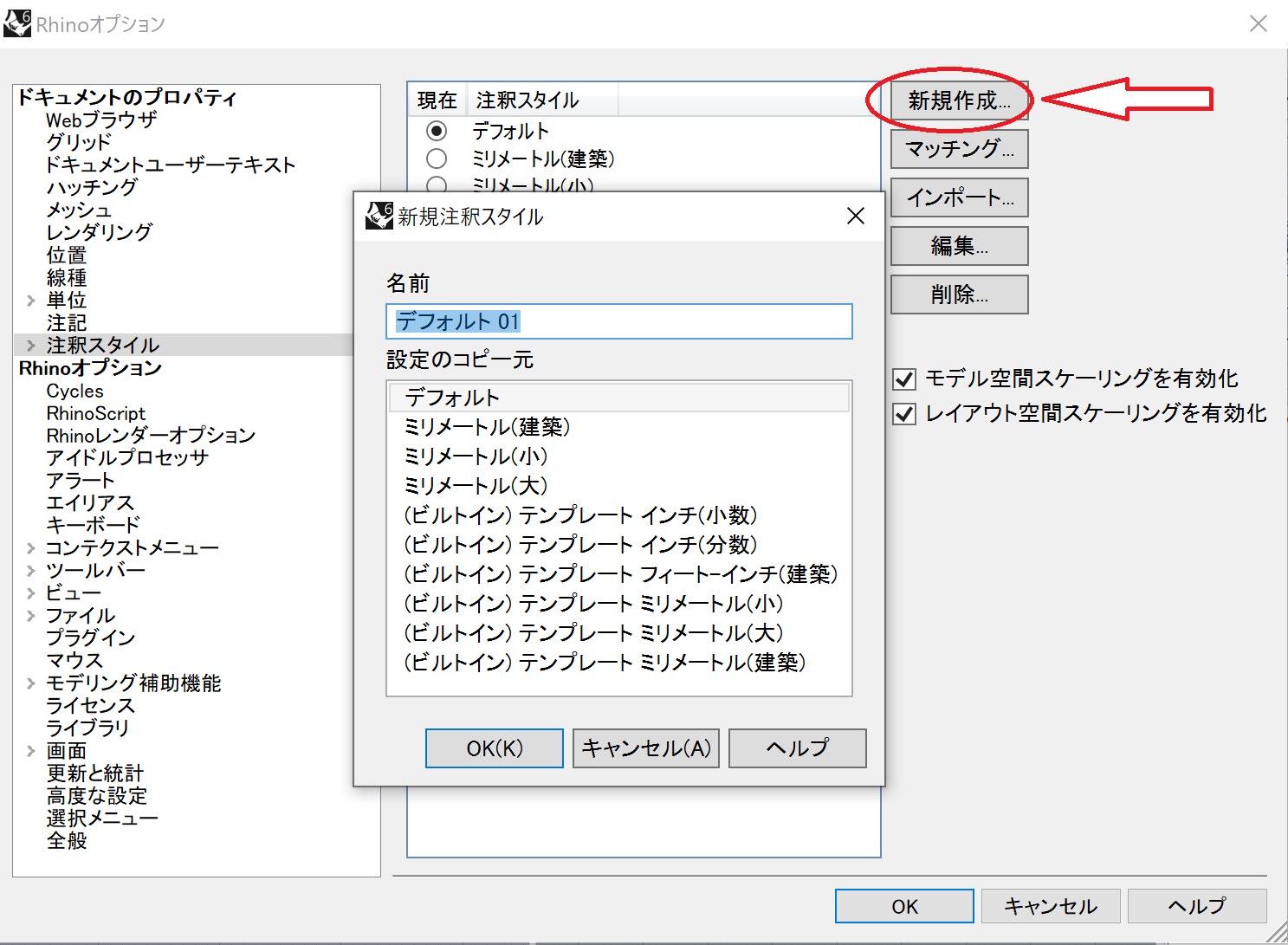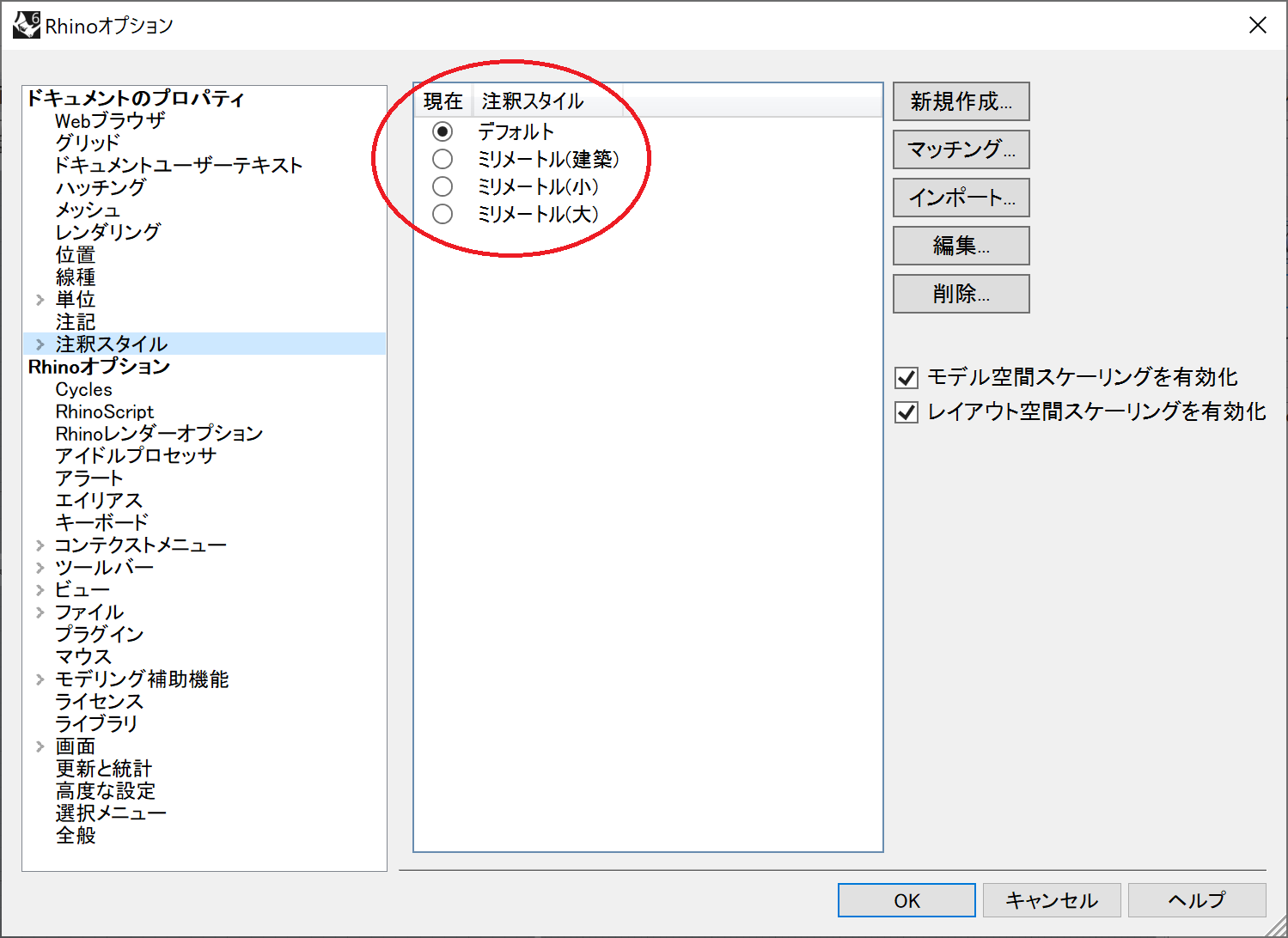Sidebar
Rhino 6でレイアウトを使用する場合のヒント
Rhinoのレイアウト入門 に戻る
Rhinoceros 5 と Rhinocers 6 のレイアウトの概念は同じですが、インターフェイスのマイナーな変更がいくつかあり、Rhino 5 のレイアウトのチュートリアル(英語)を使う上で役立つでしょう。
Rhino 6 と Rhino 5 のレイアウトのチュートリアルを使う場合、ナビゲートに必要なポイントは以下の通りです。
- 注釈スケールの設定は ツール メニューの オプション にあります。
- Rhinoオプション ダイアログの ドキュメントのプロパティ で 注釈スタイル をピックします。
- Rhino 6 では モデル空間スケーリングを有効化 がオプションになっていますので、Rhino 5 と互換性を持たせる場合はチェックを入れたままにしておきます。
- 他のスタイルと同じように、全ての新しい寸法や注釈テキストは現在の注釈スタイルに割り当てられます。
Rhino 6 へDWGやモデルをインポートしたり開いた際、注釈テキストが非常に大きい場合
おそらく レイアウト空間スケーリングを有効化 にチェックがあり、チェックを外す 必要がある状態です。ここがチェックされていない場合、この設定は強制的にテキストをレイアウトにフルサイズで表示する代わり、モデル空間のテキストの高さをレイアウトに表示できるようにします。
- レイアウト空間スケーリングを有効化 が チェックされていない か無効になっている場合、テキストの高さは6単位で詳細の表示スケールは1/24、レイアウト上は1/4単位でテキストが表示されます。
- レイアウト空間スケーリングを有効化がチェックされているか有効になっている場合はレイアウト上でフルサイズの6単位になり、たぶん24×18しかないレイアウト上では非常に大きいでしょう。これを解決するには レイアウト空間スケーリングを有効化 の チェックを外して ください。
ご質問の方は、どうぞメールでお問い合わせください: Mary Ann Fugier
ja/rhino/layouts6tips.txt · Last modified: 2020/08/14 (external edit)